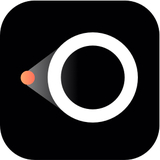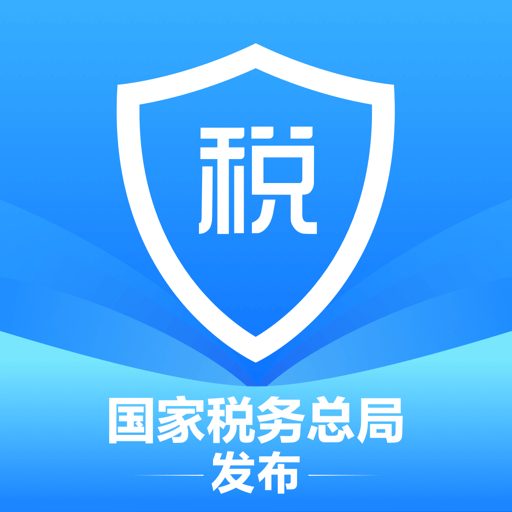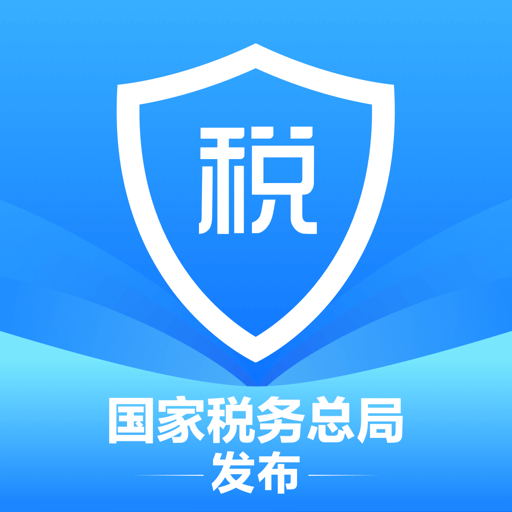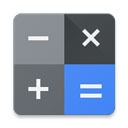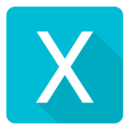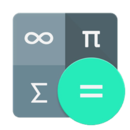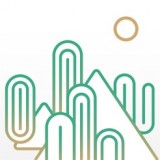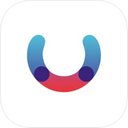windows如何重置网络设置
windows如何重置网络设置?大家在使用电脑网络的时候经常会遇见一些卡顿或者无法上网的情况,这个时候可以尝试重置一下网络连接,通过重新连接网络来尝试修复,这个方法可以解决大部分的网络连接问题,不过很多用户在使用windows系统的时候不清楚网络重置在哪里。接下来小编就给大家带来windows重置网络设置操作方法,希望能够对大家有所帮助。

windows重置网络设置操作方法
1、打开设置:打开菜单中的设置
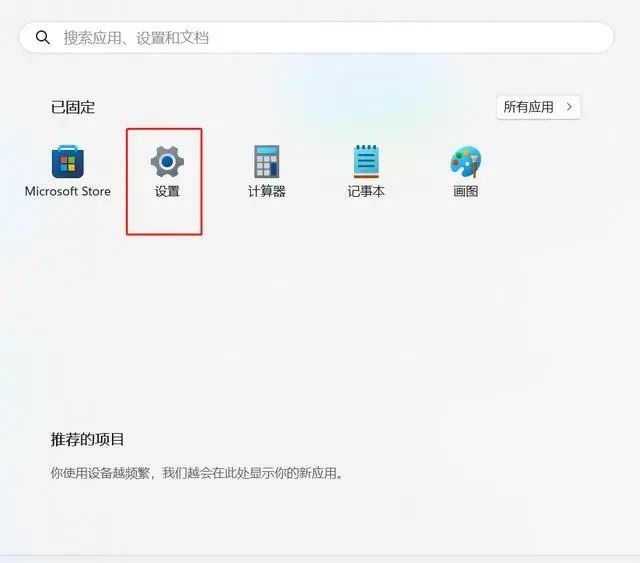
2、进入网络和Internet设置:找到并点击“网络和Internet”选项。
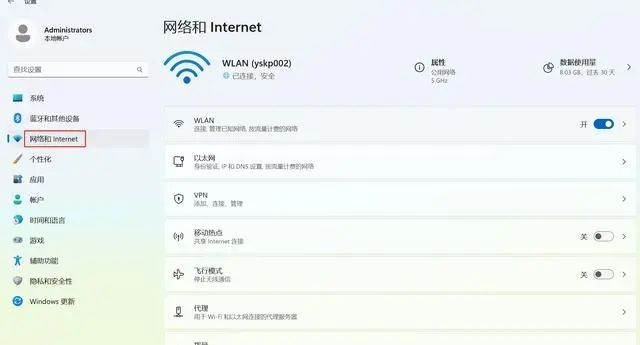
3、选择高级设置:在“网络和共享中心”窗口往下翻,点击“高级网络设置”。
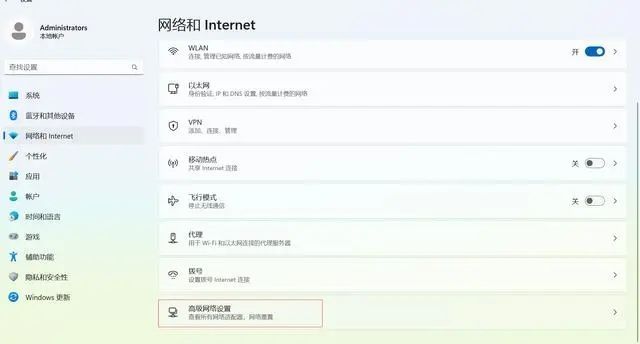
4、选择网络重置:在“更多设置”窗口中,选择网络重置,然后选择“属性”。
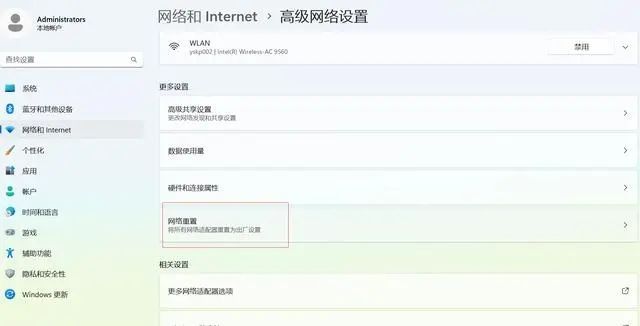
5、立即重置→是:点击“立即重启”,然后再选择“是”。
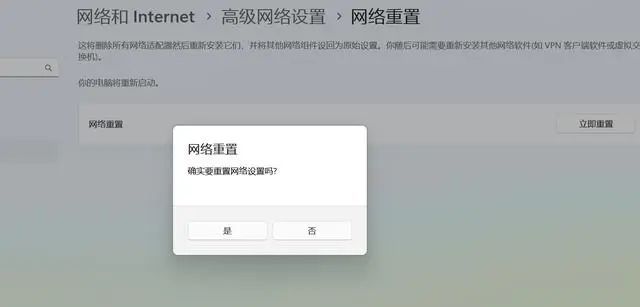
6、重新启动电脑:完成上述步骤后,建议重新启动电脑,以确保网络设置已成功还原。
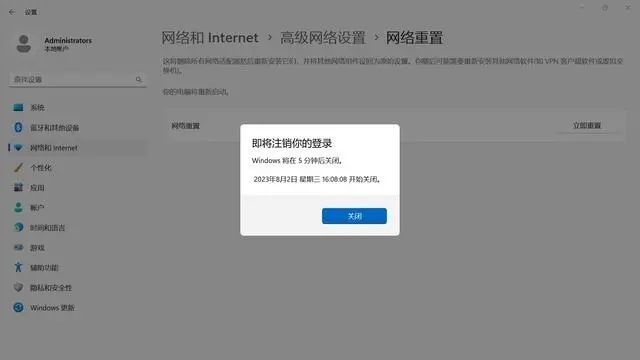
以上就是windows如何重置网络设置-重置网络设置操作方法的全部内容啦,感兴趣的朋友快来看看吧,想了解更多精彩教程内容,敬请关注优装机下载站!
-
 下载
下载微信Windows版
网络软件 | 246.26 MB
微信Windows版是如今非常使用的一款社交聊天类软件,这款软件功能十分强大,不仅支持文字聊天、语音聊天和视频聊天,还能随时共享文件和位置,方便生活的同时也非常适用于大家日常办公,微信Windows版软件还支持文件传输和多端同步功能,帮助用户处理各种事情,随时可以建立群聊进行沟通交流,十分方便,有需要这款软件的朋友赶紧来下载吧。
-
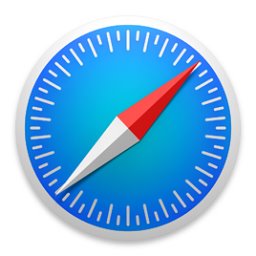 下载
下载safari浏览器windows版
网络软件 | 36.71MB
Safari浏览器是一款苹果自带的浏览器软件,这款浏览器有苹果公司推出,软件不仅可以在ios系统上运行也可以在Windows系统上使用,这款软件整体风格非常简约,操作起来非常方便快捷,软件为用户提供方便快捷的网页浏览环境,并且还有十分便捷的功能可以使用。Safari浏览器电脑版最新版浏览器十分简约整洁,没有任何广告弹窗,感兴趣的朋友不妨来下载试试看。
-
 下载
下载美图秀秀Windows最新版
图形图像 | 195.43 MB
美图秀秀Windows最新版是一款简单易用的电脑修图软件,使用起来非常友好,即使是没有P图技能也可以使用。同时支持人像修改、海报设计、证件照等多种图片编辑服务,轻轻松松就能做出完美图片!同时其拥有强大的人像美颜功能,瘦脸、换肤、上妆等等都能轻松实现,效果还很自然。有需要的朋友快来下载试试吧!
- windows11不允许安装软件怎么办01-18
- windows10激活密钥怎么查看12-22
- windows10截图快捷键怎么设置12-22
- windows10c盘满了怎么清理12-18
- windows10怎么设置开机密码12-18
- 这款 Windows 10 官方「外挂」让你取色更便捷10-22
- Windows Insider新项目迈入新掌门人:Windows迈进新时期的开始05-03
- Windows 10补丁KB4535996带来严重网络问题 微软终于出手解决05-02
- Windows Terminal新版本公布:总算适用电脑鼠标键入04-05
- Facebook的Windows版桌面应用将于2月28日停用02-07
- Surface之父统管Windows与硬件部门02-06